Як виправити ноутбук, не вмикається
Вихід із дилеми ноутбука, який єпросто не готовий увімкнути або навіть завантажуватися, очевидно, не дитяча гра. Ноутбук - це ключ до всіх наших робочих речей, може це бути офісна робота чи інша особиста робота. Так що якщо ваш ноутбук не вимкнути, ви приземлилися саме в тому місці, де ви знайдете ідеальні рішення для проблеми "чому не вимкнути екран ноутбука". Давайте подивимось, що найкраще рішення для мого ноутбука не вимкнеться.
Спосіб 1: Підключення до джерела живлення
У випадку, якщо ваш ноутбук працює виключно налише акумулятор, рекомендуємо підключити адаптер змінного струму. Ну, можливо, є ймовірність того, що акумулятор вашого ноутбука вмер. А мертвий акумулятор є причиною того, що ваш ноутбук не вмикається. Переконайтесь, що шнур адаптера правильно підключений та підключений до обох кінців. І якщо вам пощастило, і ваш ноутбук почне працювати з підключеним адаптером, ми впевнені, що акумулятор вашого ноутбука був повністю виснажений або несправний.

Спосіб 2. Відключіть ноутбук від док-станції
Інша причина, за якою ваш ноутбук не запускаєтьсяможе бути док-станцією. Якщо ваш пристрій має з'єднання з док-станцією, просто від'єднайте його. Тепер спробуйте увімкнути ноутбук, щоб перевірити, чи не винуватцем док-станції і чи викликала це проблема під час увімкнення ноутбука.

Спосіб 3: Відключіть всі зовнішні периферійні пристрої
Одна з відповідей на те, чому ти не виграв мій ноутбукУвімкнути питання можуть зовнішні периферійні пристрої, підключені до вашого ноутбука. Щоб вирішити проблему "ноутбук не вимкнеться повністю", просто відключіть усі пристрої / периферійні пристрої, які підключені до вашого ноутбука. Зовнішні пристрої, включаючи мишу, USB, клавіатуру тощо, повинні бути відключені під час включення ноутбука. можна підключити їх, як тільки ноутбук увімкнено без жодних проблем.

Спосіб 4: Вийміть і підключіть акумулятор
Одна з причин того, що "ноутбук не виграв"проблема може полягати в тому, що ваш ноутбук заважає, щоб процес завантаження не був належним чином. Щоб вирішити цю проблему, спробуйте відключити кабель живлення ноутбука та вийняти його акумулятор. Нехай кабель живлення та акумулятор будуть від'єднані протягом хвилини або близько того. Тепер поверніть акумулятор у ноутбук, а також підключіть кабель живлення. Тепер спробуйте увімкнути ноутбук.

Спосіб 5: Злийте ноутбук повністю
Часом деякі електричні заряди зберігаютьсяноутбук від включення. Його можна просто назвати блоком електрики. Виконайте нижче дії, щоб ефективно злити ноутбук з будь-якого блоку електрики та дати новий старт; це призведе до живлення вашого ноутбука.

Крок 1. По-перше, відключіть адаптер змінного струму ноутбука, а потім вийміть акумулятор ноутбука. Натисніть кнопку живлення ноутбука протягом 15 секунд або близько того.
Крок 2: Тепер вставте акумулятор назад у ноутбук, а також підключіть адаптер змінного струму. Увімкніть ноутбук, натиснувши кнопку живлення.
Метод 6: Випуск поганого обладнання
Якщо всі перераховані вище методи не зможуть вирішити ваш"Екран ноутбука не вийшов" не вмикається ", а ноутбук все ще не включається, існує велика ймовірність того, що проблема з обладнанням викликає всі проблеми. Деякі апаратні компоненти вашого ноутбука просто перестали працювати. У цій ситуації це краще скористатися допомогою виробника ноутбука для отримання подальших рекомендацій щодо пошуку рішення та ремонту ноутбука. Інакше ви можете спробувати відвезти ваш ноутбук до найближчої майстерні ремонту, оскільки проблема може бути діагностована ними і буде надано точне рішення.
Спосіб 7: Найкраще рішення для переносу ноутбука "t Увімкніть проблему дисплея
Кінцевим рішенням для вирішення проблеми є Windows Boot Genius. Чудовий інструмент дозволить легко вирішити вашу проблему. Виконайте нижче кроки для використання інструменту.
Крок 1: На своєму комп’ютері запустіть остаточне рішення рішення Boot Genius. Завантажувальний диск є обов'язковим для подальшого опрацювання, і тому вам потрібно підготувати його. Один із способів зробити це - використання підготовлених DVD / CD / флешок. Для CD / DVD покладіть диск у драйвер CD-Rom. Для флеш-накопичувача підключіть pendrive через USB-порт. Клацніть на опцію Записати, щоб ініціювати записування ремонту диска.
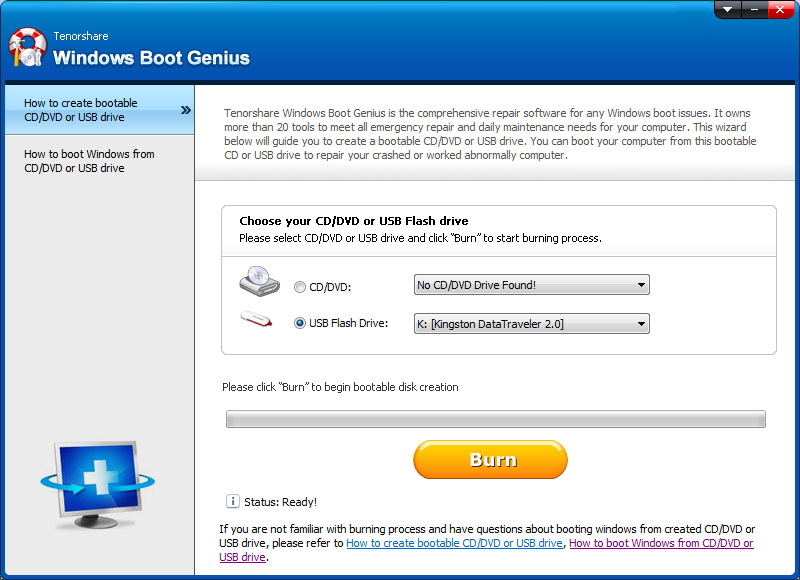
Крок 2. Помістіть цей компакт-диск у свій непрацюючий ноутбук. Постійно натискайте клавішу F12 для завантаження ноутбука за допомогою CD / USB. Клацніть Enter, щоб побачити сторінку інтегрованої програми.
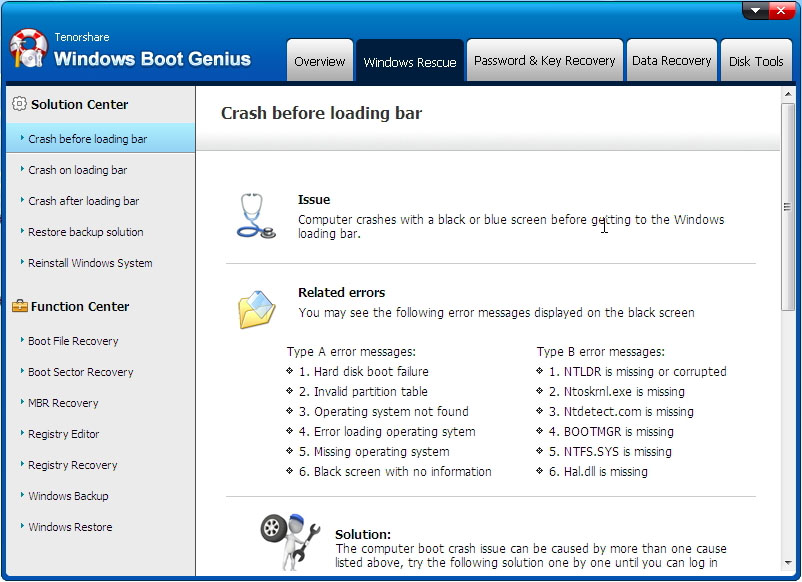
Крок 3: Коли комп'ютер завантажується з USB / CD, видно програмний інтерфейс. Виберіть відповідну причину для своєї проблеми у лівому меню. Тепер просто потрібно слідувати інструкціям на екрані.
У вищенаведеній статті ми обговорили найкращеі прості способи вирішити проблему «ноутбук не вимкнеться», ми сподіваємося, що рішення допоможуть вам. Ми настійно рекомендуємо Windows Boot Genius для того, щоб ваш ноутбук не виграв. Поділіться своїми відгуками у розділі коментарів нижче.









